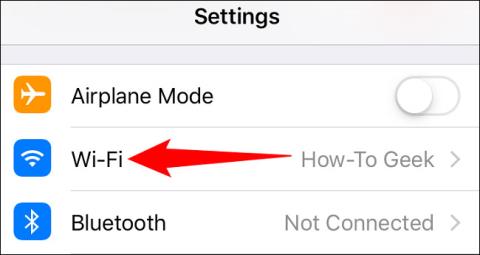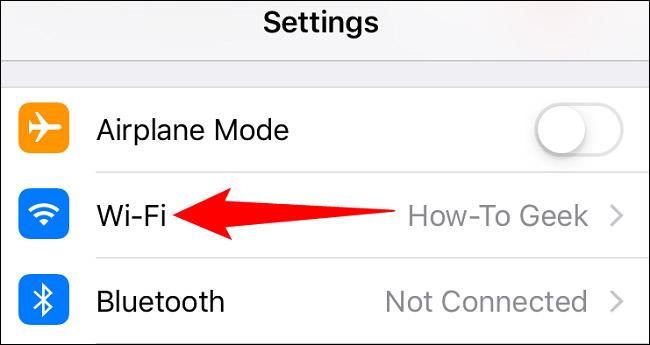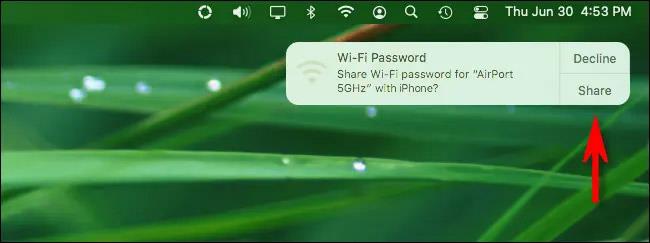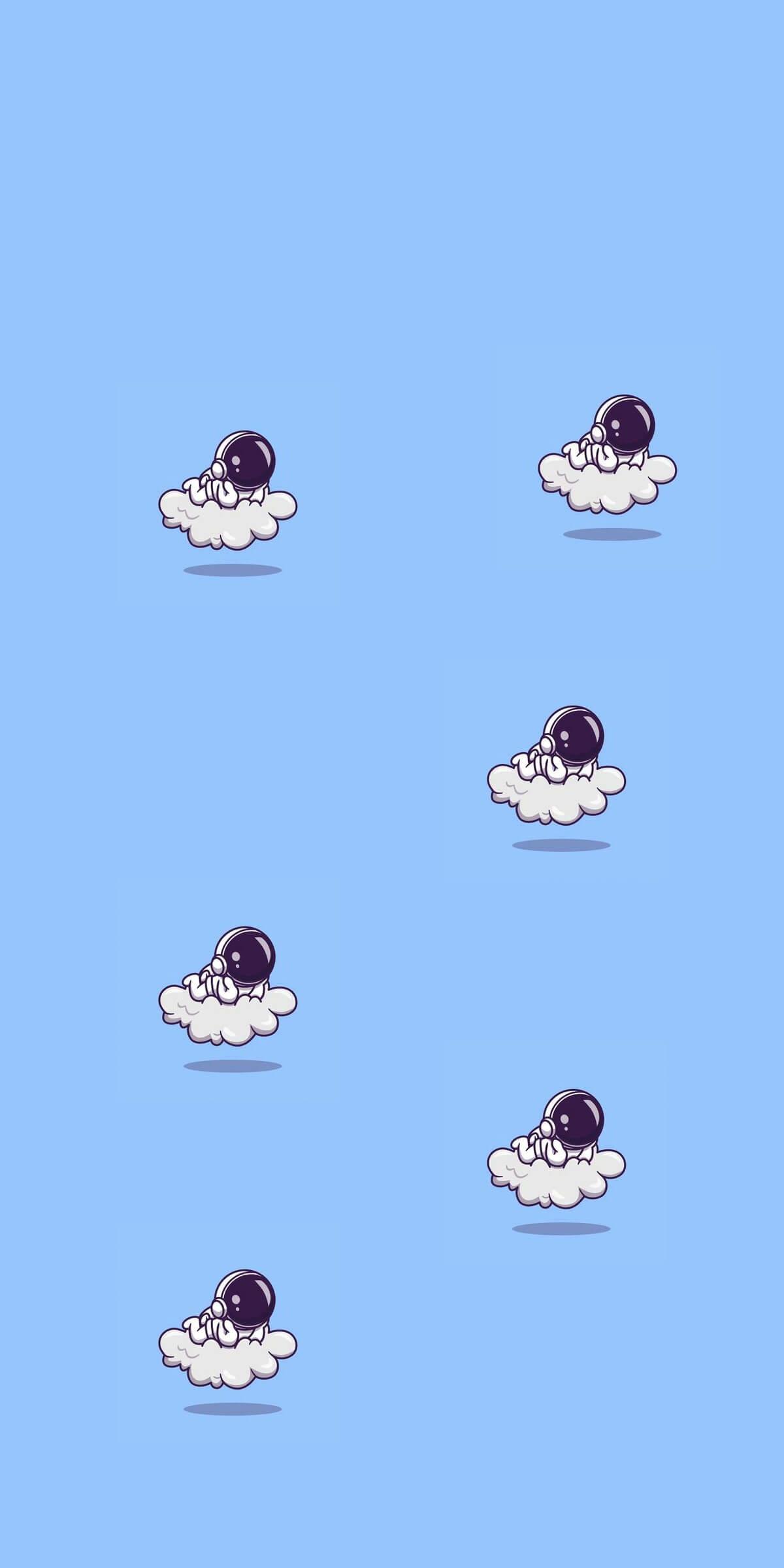Μερικές φορές, σε ορισμένες πραγματικές καταστάσεις χρήσης, μπορεί να χρειαστεί να μοιραστείτε τον κωδικό πρόσβασης WiFi από το Mac σας με μια κοντινή συσκευή iPhone. Αυτό μπορεί να γίνει πολύ εύκολα μεταξύ των δικών σας συσκευών, καθώς και εκείνων των φίλων ή των μελών της οικογένειας. Ας μάθουμε ακριβώς παρακάτω.
Προαπαιτούμενα
Για να μοιράζεστε κωδικούς πρόσβασης Wi-Fi μεταξύ του Mac και του iPhone σας, πρέπει πρώτα να βεβαιωθείτε ότι το Mac σας εκτελεί macOS 10.13 High Sierra ή νεότερη έκδοση. Επίσης, ενημερώστε το iPhone σας στην πιο πρόσφατη έκδοση iOS.
Θα χρειαστεί επίσης να συνδεθείτε στον λογαριασμό σας iCloud με το Apple ID σας σε κάθε συσκευή. Εάν χρησιμοποιείτε συσκευές με δύο διαφορετικούς λογαριασμούς iCloud, πρέπει να βεβαιωθείτε ότι κάθε άτομο έχει τη διεύθυνση του άλλου στις επαφές του στη συσκευή.
Πώς να μοιραστείτε τον κωδικό πρόσβασης Wi-Fi από το Mac στο iPhone
Εφόσον πληρούνται οι παραπάνω απαιτήσεις, ενεργοποιήστε πρώτα τόσο το Bluetooth όσο και το WiFi στο Mac και στο iPhone σας. Απενεργοποιήστε οποιοδήποτε προσωπικό hotspot που μπορεί να έχετε ενεργοποιήσει σε οποιαδήποτε συσκευή. Είναι λογικό να τοποθετήσετε το iPhone κοντά στο Mac, σε απόσταση μικρότερη από 6 μέτρα.
Συνδεθείτε στο Mac σας και βεβαιωθείτε ότι η συσκευή σας είναι συνδεδεμένη στο δίκτυο WiFi του οποίου τον κωδικό πρόσβασης θέλετε να μοιραστείτε με το iPhone σας και, στη συνέχεια, κρατήστε το iPhone σας πολύ κοντά στο Mac σας. Στο iPhone, ανοίξτε την εφαρμογή Ρυθμίσεις και πατήστε « Wi-Fi ».
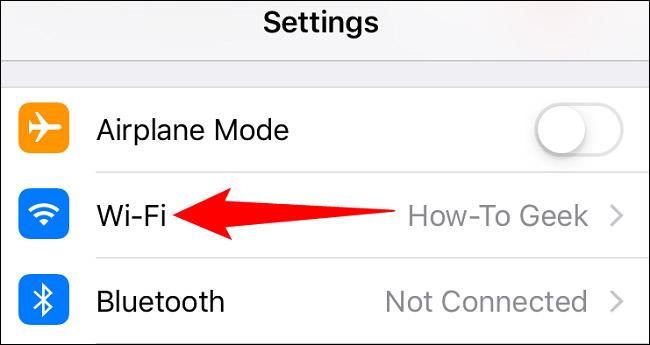
Στη λίστα των διαθέσιμων δικτύων WiFi, πατήστε το όνομα του δικτύου στο οποίο θέλετε να συνδεθείτε (το δίκτυο για το οποίο θα λάβετε τον κωδικό πρόσβασης).
Εάν όλα πάνε ομαλά, θα δείτε ένα αναδυόμενο παράθυρο με τίτλο « Κωδικός πρόσβασης Wi-Fi » να εμφανίζεται στην επάνω δεξιά γωνία της οθόνης στο Mac σας. Σας ρωτά εάν θέλετε να μοιραστείτε τον κωδικό πρόσβασης του hotspot WiFi με το iPhone σας. Κάντε κλικ στο « Κοινή χρήση ».
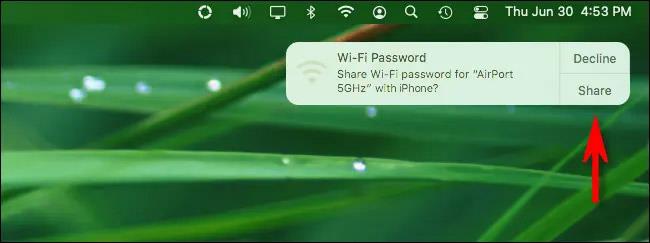
Το Mac σας θα μεταδώσει αυτόματα τις πληροφορίες κωδικού πρόσβασης του δικτύου WiFi στο iPhone σας και θα δημιουργήσει μια σύνδεση με το δίκτυο. Αρκετά βολικό!